2013年06月11日
リモコンサーバー その4 Webカメラ
ゆくゆくは、外からリモコンを操作しようとした時に中の様子がどうしても必要で・・・
そんなわけで、カメラを付けます。
家をゴソゴソ探してるとしょぼいカメラがあったので、それを使うことにします。
古くて売ってませんが、おそらく以下のものがその後継にあたると思います。
重要なのは、UVC対応かどうかです。

手順
以下のような感じです。
1) カメラを繋いで玄箱Proが認識するか確認。
2) ストリーミングソフトMJPEG-streamerのインストール。
3) リモコン画面にカメラ映像を追加。
カメラを繋いで玄箱Proが認識するか確認
1) カメラのUSBケーブルを玄箱Proにさします。
2) 以下のコマンドで認識しているかどうか確認。
> dmesg
[ 36.009876] usbcore: registered new interface driver uvcvideo
[ 36.017993] USB Video Class driver (v0.1.0)
上記のように認識していればオッケーです。
最近、本当に便利でUVC対応のカメラであれば大方認識するみたいです。
ストリーミングソフトMJPEG-streamerのインストール
ここのサイトに書かれている通りにインストールします。
1) ツールのインストール。
> apt-get install libv4l-dev
> apt-get install libjpeg8-dev
> apt-get install subversion
> apt-get install imagemagick
2) サーバーからmjpeg-streamerのダウンロードして、ビルド、インストール。
> svn co https://mjpg-streamer.svn.sourceforge.net/svnroot/mjpg-streamer mjpg-streamer
> cd mjpg-streamer/mjpg-streamer
> make USE_LIBV4L2=true clean all
> make DESTDIR=/usr install
3) wwwサーバーのディレクトリに移す。
2)の手順でおそらく、user/wwwにインストールされているので、wwwサーバーのディレクトリにコピーします。おそらく、こんな感じです。
> cp -R user/www /var/www/mjpeg-streamer
4) 実行
以下のコマンドを打って、http://玄箱ProのIPアドレス:8080/ にアクセスして表示されていればOKです。
> mjpg_streamer -i "/usr/lib/input_uvc.so -d /dev/video0 -y" -o "/usr/lib/output_http.so -p 8080 -w /var/www/mjpg_streamer"
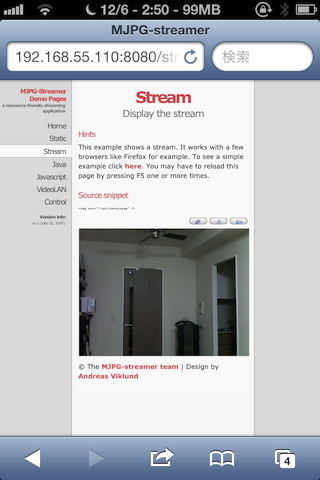
リモコン画面にカメラ映像を追加
1) 以下を実行して小さいサイズが表示されていればオッケーです。
> mjpg_streamer -i "/usr/lib/input_uvc.so -f 2 -r 320x240 -d /dev/video0 -y" -o "/usr/lib/output_http.so -p 8080 -w /var/www/mjpg_streamer"
2) 前回作成したリモコン用のHTMLに以下の行を挿入。
< img src="http://192.168.55.110:8080/?action=stream" >
以下のような感じで、リモコン画面にWebカメラが付くようになります。
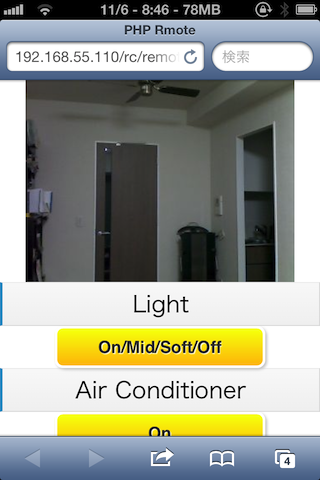
参考ページ
RaspberryPi: Fast mjpg-streaming for robotics
USBウェブカメラとubuntuで簡単ストリーミングサーバー構築
Raspberry Pi + mjpg-streamerでwebcam動画配信
そんなわけで、カメラを付けます。
家をゴソゴソ探してるとしょぼいカメラがあったので、それを使うことにします。
古くて売ってませんが、おそらく以下のものがその後継にあたると思います。
重要なのは、UVC対応かどうかです。
 | ELECOM WEBカメラ 130万画素 1/6インチCMOSセンサ マイク内蔵 コンパクトタイプ ブラック UCAM-C0113FEBK 新品価格 |
手順
以下のような感じです。
1) カメラを繋いで玄箱Proが認識するか確認。
2) ストリーミングソフトMJPEG-streamerのインストール。
3) リモコン画面にカメラ映像を追加。
カメラを繋いで玄箱Proが認識するか確認
1) カメラのUSBケーブルを玄箱Proにさします。
2) 以下のコマンドで認識しているかどうか確認。
> dmesg
[ 36.009876] usbcore: registered new interface driver uvcvideo
[ 36.017993] USB Video Class driver (v0.1.0)
上記のように認識していればオッケーです。
最近、本当に便利でUVC対応のカメラであれば大方認識するみたいです。
ストリーミングソフトMJPEG-streamerのインストール
ここのサイトに書かれている通りにインストールします。
1) ツールのインストール。
> apt-get install libv4l-dev
> apt-get install libjpeg8-dev
> apt-get install subversion
> apt-get install imagemagick
2) サーバーからmjpeg-streamerのダウンロードして、ビルド、インストール。
> svn co https://mjpg-streamer.svn.sourceforge.net/svnroot/mjpg-streamer mjpg-streamer
> cd mjpg-streamer/mjpg-streamer
> make USE_LIBV4L2=true clean all
> make DESTDIR=/usr install
3) wwwサーバーのディレクトリに移す。
2)の手順でおそらく、user/wwwにインストールされているので、wwwサーバーのディレクトリにコピーします。おそらく、こんな感じです。
> cp -R user/www /var/www/mjpeg-streamer
4) 実行
以下のコマンドを打って、http://玄箱ProのIPアドレス:8080/ にアクセスして表示されていればOKです。
> mjpg_streamer -i "/usr/lib/input_uvc.so -d /dev/video0 -y" -o "/usr/lib/output_http.so -p 8080 -w /var/www/mjpg_streamer"
リモコン画面にカメラ映像を追加
1) 以下を実行して小さいサイズが表示されていればオッケーです。
> mjpg_streamer -i "/usr/lib/input_uvc.so -f 2 -r 320x240 -d /dev/video0 -y" -o "/usr/lib/output_http.so -p 8080 -w /var/www/mjpg_streamer"
2) 前回作成したリモコン用のHTMLに以下の行を挿入。
< img src="http://192.168.55.110:8080/?action=stream" >
以下のような感じで、リモコン画面にWebカメラが付くようになります。
参考ページ
RaspberryPi: Fast mjpg-streaming for robotics
USBウェブカメラとubuntuで簡単ストリーミングサーバー構築
Raspberry Pi + mjpg-streamerでwebcam動画配信
投稿者:nikmaniphonelife|20:12|リモコン



この記事へのコメント